Просмотр изображения
Изображения, загруженные на компьютер, отображаются как список эскизов в главном окне. Вы можете щелкнуть два раза по изображению, чтобы открыть окно редактирования и показать изображения в большем размере.
Просмотр изображений как эскизов в главном окне
Щелкните на изображении, чтобы выбрать его.
Отображаются иконки всех изображений, находящихся в папке, выбранной в списке папок слева.
Изображения, обозначенные иконкой [
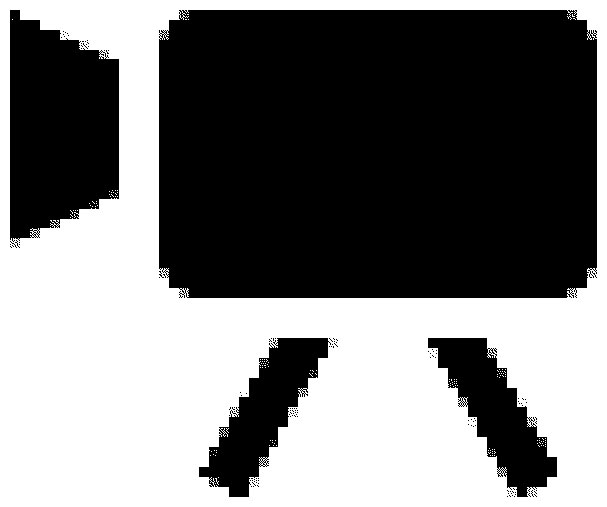 ] являются видео файлами и не могут быть отображены в DPP.
] являются видео файлами и не могут быть отображены в DPP.Если появляется сообщение [Недостаточно памяти.], то это означает, что в папке находится слишком много изображений. Уменьшите количество изображений в одной папке, например, разделив ее на менее крупные папки.
Щелкните по изображению, чтобы выбрать его.
Чтобы выбрать несколько изображений нажмите и удерживайте клавишу <Ctrl> и выберите нужные изображения.
Чтобы выбрать последовательность изображений, щелкните на первом изображении, затем нажмите и удерживайте клавишу <Shift> и щелкните на последнем изображении.
Когда информация о пропорциях приложена к изображению, которое было снято некоторыми фотоаппаратами, изображение показывается как обрезанное.
Изменение размера эскизов изображений
Возможно изменить размер эскизов, отображаемых в главном окне, а также отображать их вместе с информацией о съемке.
Выберите меню [Вид] → [Большой эскиз], [Средний эскиз], [Малый эскиз], или [Эскиз с информацией].
Отображение эскизов меняется в соответствии с выбранным пунктом.
Увеличить и показать изображение в окне редактирования
Щелкните два раза по эскизу изображения в главном окне.
Появится окно редактирования.
Компьютеру может понадобиться какое-то время, чтобы перерисовать экран.
Нажмите [
 ] в правом верхнем углу окна редактирования, чтобы закрыть окно редактирования.
] в правом верхнем углу окна редактирования, чтобы закрыть окно редактирования.
Выбрав меню [Вид] → [Точка AF] в окне редактирования, можно отобразить информацию о точках автофокуса, выбранных в фотоаппарате во время съемки. Однако точки автофокусировки не отображаются для изображений, которые были преобразованы и сохранены после изменения размера изображения, для изображений, к которым был применен эффект, отличный от [Настройки съёмки] для коррекции аберрации искажения объектива «рыбий глаз», или для которых были установлены настройки обработки RAW в фотоаппарате для коррекции искажений и коррекции цветовой аберрации.
Окно редактирования
| (xxxx, xxxx) (Отображение информации) |
Отображает координаты позиции курсора и величины RGB (преобразование 8-бит). |
| [Высокое качество]/[Высокая скорость] | Режим отображения*1 |
| [sRGB]/[Adobe RGB]/[Apple RGB]/[ColorMatch RGB]/[Wide Gamut RGB] | Цветовой профиль изображения*2 и рабочий цветовой профиль |
| [CMYK] | Отображение имитации CMYK |
*1Отображается пункт, выбранный в [Просмотр и сохранение изображений RAW] окна [Настройки].
*2RAW изображения отображаются с [RAW].
Увеличение и просмотр отдельной области
Щелкните два раза по области, которую вы хотите увеличить.
Область, по которой вы щелкните два раза увеличится до 100% (реальный размер в пикселах). Если вы немного подождете, то изображение станет более четким.
Щелкните два раза еще раз, чтобы вернуться к полному обзору.
Чтобы изменить отображаемую область, потащите изображение или перетащите окошко увеличения [
 ] палитры инструментов.
] палитры инструментов.
Выберите меню [Вид] → [Вид 200%] или [Вид 50%].
Вы также можете изменить масштаб увеличения при двойном щелчке. (Параметры вида)